Jak zarejestrować się i korzystać z karty Apple Card
Opublikowany: 2022-01-29Karta Apple jest już dostępna. Pierwsza karta kredytowa Apple może funkcjonować jako karta wirtualna w Twoim portfelu Apple i może być używana do zakupów wszędzie tam, gdzie akceptowane jest Apple Pay, lub możesz skorzystać z fizycznej karty tytanowej.
Wprowadzona we współpracy z Mastercard i Goldman Sachs, Apple Card obiecuje brak opłat rocznych lub międzynarodowych i przekazuje punkty „Daily Cash”, które można wykorzystać lub dodać do salda karty następnego dnia.
Wszystko, czego potrzebujesz, aby rozpocząć, to iPhone z systemem iOS 12.4 lub nowszym, konto iCloud i Apple ID z włączonym uwierzytelnianiem dwuskładnikowym. Proces składania wniosków został zaprojektowany tak, aby był prosty, ale składa się z kilku etapów. Oto wszystko, co musisz wiedzieć o rejestracji i korzystaniu z karty Apple Card, zarówno online, jak i w sklepach.
Apple Pay a Apple Cash a Apple Card
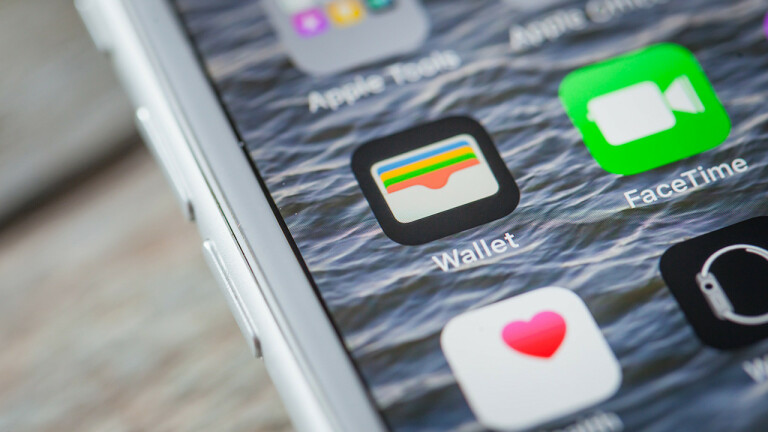
Apple ma teraz do wyboru trzy różne usługi płatnicze, więc zostaniesz wybaczony, jeśli pomylisz się między Apple Pay, Apple Cash i Apple Card, które działają razem i działają w aplikacji Portfel na iOS.
Apple Pay to usługa płatności mobilnych umożliwiająca użytkownikom dodawanie i zarządzanie swoimi kartami kredytowymi i debetowymi w aplikacji Wallet; może być używany do zakupów w App Store lub online, a także do płatności zbliżeniowych w sklepach.
Apple Cash to usługa płatności typu peer-to-peer, która istnieje głównie w iMessage. Pomyśl o tym jako o odpowiedzi Apple na Venmo. Użytkownicy mogą wysyłać i prosić o pieniądze bezpośrednio z ekranu wiadomości. Saldo jest przechowywane na osobnym koncie w aplikacji Wallet, które można następnie przesłać na połączone konto bankowe, wykorzystać do spłaty salda karty Apple Card lub wydać za pośrednictwem Apple Pay.
Apple Card to karta kredytowa, która znajduje się w ekosystemie Portfela. Oprócz tego, że jest samodzielną kartą, może być również używana jako metoda płatności w Apple Pay. Nagrody Daily Cash z karty są przesyłane na saldo Apple Cash użytkownika, które można następnie przenieść w inne miejsce.
Jaki jest numer mojej karty Apple?

Każda karta Apple Card ma 16-cyfrowy numer karty wirtualnej, podobny do tradycyjnej karty kredytowej, ale jest też numer konta urządzenia, który śledzi iPhone'a, iPada, Maca lub Apple Watch, za pośrednictwem którego używasz karty.
Jeśli zamówisz kartę fizyczną, będzie ona miała swój unikalny numer karty, który nie zostanie wydrukowany na samej karcie. To nie to samo, co numer Twojego konta wirtualnego, ale oba są ze sobą powiązane. Jeśli więc zmienisz numer swojego konta wirtualnego, musisz również wymienić kartę fizyczną. Możesz wyświetlić wszystkie trzy z tych numerów, wybierając kartę Apple Card w aplikacji Wallet, otwierając menu z trzema kropkami i wybierając Informacje o karcie.
Co to jest dzienna gotówka Apple Card?
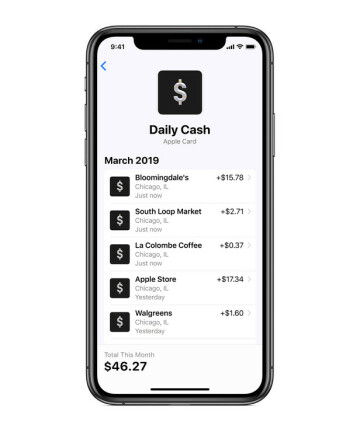
Apple Card oferuje nagrody typu cashback jak tradycyjna karta kredytowa, ale podchodzi do tego nieco inaczej. Zamiast czekać na pełny cykl rozliczeniowy, zgromadzone nagrody Daily Cash są przetwarzane codziennie i pojawiają się na saldzie Apple Cash następnego dnia po dokonaniu zakupu.
Zarabiaj 1 procent na wszystkich zakupach dokonanych przy użyciu fizycznej karty, 2 procent przy użyciu karty przez Apple Pay i 3 procent przy użyciu karty Apple Card do płacenia za własne produkty i usługi Apple.
Jak zarejestrować się w Apple Card
Proces rejestracji karty Apple Card jest szybki i łatwy. Otwórz aplikację Portfel i wybierz + podpisać. Jeśli zobaczysz stronę z wyjaśnieniem dla karty Apple Card, stuknij opcję Kontynuuj. Wybierz kartę Apple Card z listy metod płatności, a następnie podaj swoje dane osobowe: imię i nazwisko, datę urodzenia, cztery ostatnie cyfry numeru ubezpieczenia społecznego i roczny dochód.
Gdy użytkownik wyrazi zgodę na warunki, Apple poda szczegółowe informacje na temat limitu kredytowego i stopy procentowej. Zaakceptuj warunki, stukając Akceptuj kartę Apple lub wycofaj się, stukając Nie, dziękuję.
Jak zamówić kartę Titanium Apple?

Możesz poprosić o fizyczną kartę podczas procesu rejestracji, wprowadzając swój adres pocztowy. Aby zrobić to później, otwórz aplikację Wallet, stuknij opcję Apple Card > ( ) > Pobierz kartę Apple Card , a następnie podaj niezbędne informacje.
Gdy otrzymasz pocztą tytanową kartę Apple Card, musisz ją aktywować; proces różni się w zależności od modelu telefonu. W przypadku iPhone'a XS, XS Max i XR umieść telefon w pobliżu karty i dotknij Aktywuj na ekranie. iPhone X i starsze modele wymagają najpierw otwarcia aplikacji Wallet i wybrania Aktywuj, a następnie zbliżenia urządzenia do karty i potwierdzenia aktywacji.
Jak płacić kartą Apple w sklepach
Gdy tylko zarejestrujesz się, aby otrzymać kartę Apple Card, jest ona natychmiast aktywowana i gotowa do robienia zakupów. Nie potrzebujesz fizycznej karty, aby korzystać z niej w sklepach stacjonarnych. Poszukaj ikony płatności zbliżeniowych przy kasie i używaj karty tak, jak podczas płatności Apple Pay.

Kliknij dwukrotnie boczny przycisk na iPhonie, a następnie uwierzytelnij zakup za pomocą Face ID; w przypadku starszych iPhone'ów przytrzymaj palec na przycisku Home i uwierzytelnij się za pomocą Touch ID. W przypadku zegarka Apple Watch naciśnij dwukrotnie przycisk boczny i upewnij się, że wybrana jest karta Apple Card. Karta Apple Card działa wszędzie tam, gdzie akceptowana jest karta Mastercard, ale jeśli jesteś w sklepie, który nie akceptuje płatności zbliżeniowych, używaj fizycznej karty tak samo, jak tradycyjnej karty kredytowej.
Jak płacić kartą Apple online
Robiąc zakupy online, wybierz przycisk Apple Pay, aby zapłacić kartą Apple. Kliknij dwukrotnie boczny przycisk na urządzeniu i użyj Face ID (lub Touch ID na starszych iPhone'ach, iPadach i Macach), aby uwierzytelnić transakcję.
Jeśli nie ma opcji Apple Pay, upewnij się, że korzystasz z Safari lub uzyskaj dostęp do numeru karty wirtualnej swojej karty. Wybierz Apple Card w aplikacji Wallet, otwórz menu z trzema kropkami i wybierz Informacje o karcie. Ta strona pokaże Ci numer konta, datę wygaśnięcia i kod bezpieczeństwa, które wprowadzisz w odpowiednim formularzu internetowym.
Karta Apple Card zostanie również zapisana w pęku kluczy iCloud i będzie można ją dodać do preferencji autouzupełniania Safari, dzięki czemu nie musisz ciągle szukać numeru karty.
Jak ustawić kartę Apple jako domyślną?
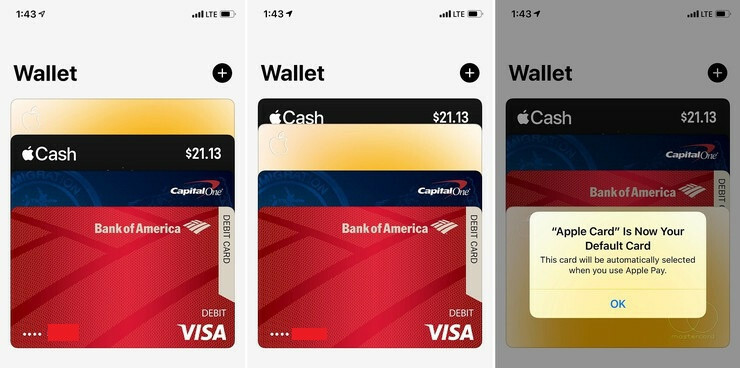
Podczas procesu rejestracji firma Apple umożliwia ustawienie karty Apple Card jako karty domyślnej w Apple Pay. Oznacza to, że karta Apple Card zostanie obciążona za wszystkie płatności dokonywane za pośrednictwem usługi płatności mobilnych, w tym transakcje zbliżeniowe, zakupy internetowe i płatności w App Store.
Aby zrobić to później, wybierz Ustawienia > Wallet i Apple Pay > Karta domyślna . Przytrzymaj kartę i przeciągnij ją na przód portfela. Jeśli planujesz używać zegarka Apple Watch, otwórz aplikację Watch na iPhonie i stuknij Mój zegarek > Portfel i Apple Pay > Karta domyślna . Jeśli nie chcesz korzystać z karty Apple przy danym zakupie, możesz ręcznie wybrać inną kartę przed zakończeniem jakiejkolwiek transakcji.
Jak dodać kartę Apple na wszystkich urządzeniach
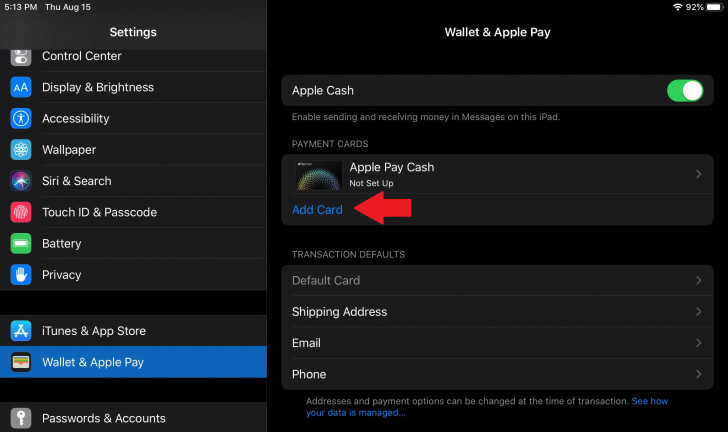
Podczas rejestracji w Apple Card na iPhonie można ją również dodać do każdego innego używanego urządzenia Apple. Dodaj kartę do Apple Watch, otwierając aplikację Watch na iPhonie i przechodząc do Mój zegarek > Wallet i Apple Pay , a następnie stuknij w Dodaj obok karty Apple.
Na iPadzie przejdź do Ustawień i stuknij w Wallet i Apple Pay , a następnie stuknij w Dodaj kartę. Na Macu przejdź do Preferencje systemowe > Wallet i Apple Pay , a następnie dotknij przycisku +, wybierz Apple Card i postępuj zgodnie z procesem konfiguracji. Twój Mac musi mieć Touch ID, aby umożliwić transakcje kartą Apple Card; iPad użyje Touch ID lub Face ID w zależności od posiadanego modelu.
Jak skonfigurować ekspresowy transport
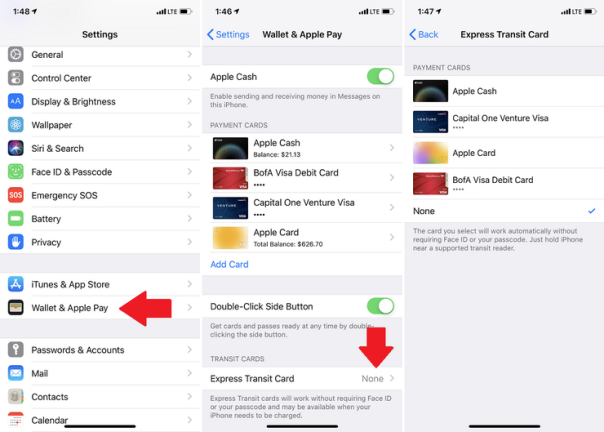
Jak śledzić aktywność karty Apple?
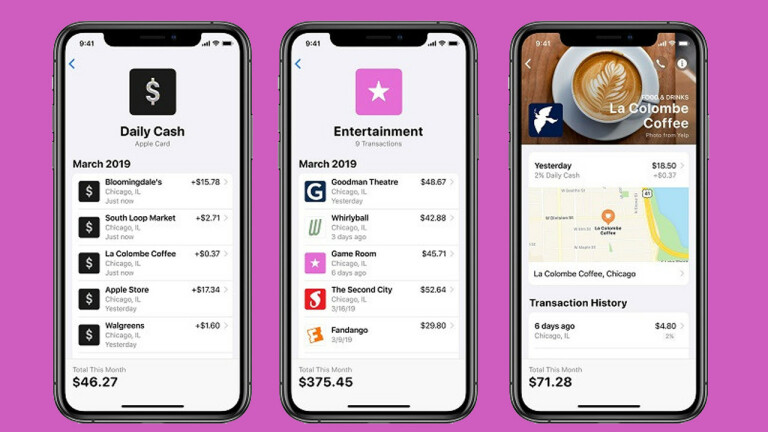
Biorąc pod uwagę integrację karty Apple Card z ekosystemem Apple Pay, łatwo jest przeglądać swoje nawyki związane z wydatkami w aplikacji Wallet; wystarczy dotknąć karty Apple Card, aby zobaczyć swoje aktualne saldo, ostatnie transakcje i wszelkie nadchodzące płatności.
Stuknij transakcję, aby zobaczyć dalsze szczegóły, w tym lokalizację firmy w Mapach Apple. Możesz także zobaczyć, ile Daily Cash zarobiono w ramach transakcji i śledzić kwotę pieniędzy, którą wydajesz miesięcznie w tej konkretnej firmie. Zakupy są oznaczone kolorami według różnych kategorii zakupów z podziałem na tydzień i miesiąc, w tym rozrywka, jedzenie i napoje, zdrowie, usługi, zakupy, transport i podróże.
Jak dokonać płatności
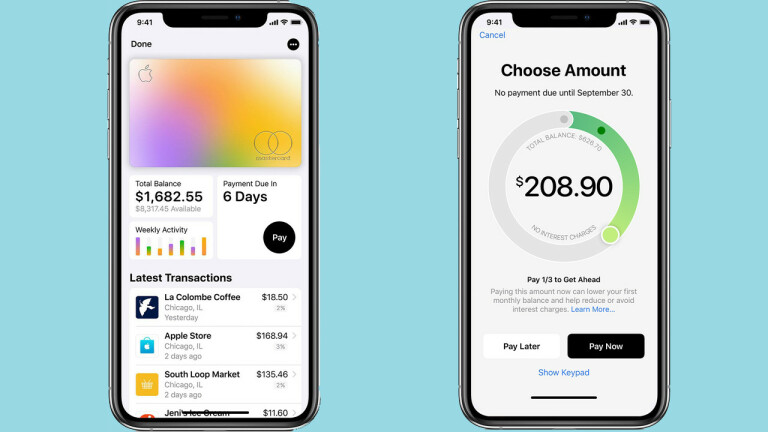
Gdy zaczniesz robić zakupy za pomocą karty Apple Card, możesz spłacić saldo w aplikacji Wallet. Wybierz kartę i dotknij panelu Płatności, gdzie zobaczysz łączne saldo, datę rozliczenia i wszelkie naliczone odsetki.
Użyj okrągłego suwaka, aby ustawić, jaką kwotę chcesz spłacić, a następnie wybierz Zapłać później, aby zaplanować płatność, lub Zapłać teraz, aby zakończyć transakcję. Możesz także stuknąć opcję Pokaż klawiaturę, aby ręcznie wpisać ustaloną kwotę. Pieniądze można pobrać z połączonego konta bankowego lub salda Apple Cash.
